
В сегодняшнем обучающем видеоуроке — отличный бесплатный деинсталлятор — Revo Uninstaller .
Если кто не знает, то деинсталляция это — удаление установленных программ с вашего компьютера. Наверняка вы не раз сталкивались с такой ситуацией.
И приходилось вам идти в меню Пуск, затем в панель управления, искать установку и удаление программ и после этого избавляться от надоевшей или глючившей программы?
А знаете ли вы, что после удаления программ таким способом, от них почти всегда остаются так называемые «хвосты»?
Они состоят из папок, которые программы создали в процессе установки и работы! Это ключи и записи реестра! Это загадочные файлы, которые уже никто не определит от чего остались.
Короче — мусор! Который при накоплении начинает изрядно тормозить вашу операционную систему, а так же не давать ей стабильно работать!
Revo Uninstaller |УДАЛЕНИЕ ПРОГРАММ|
Именно для того, чтобы такого не происходило и создаются специальные программы-деинсталляторы!
Чем же, кроме бесплатности хорош Revo Uninstaller?
Бесплатный деинсталлятор Revo Uninstaller
Даже пользуясь такими программами для очистки, как и CCleaner, вы замечаете, что они уже не помогают. Это свидетельствует о том, что «тени прошлого» дают знать о себе!
Эти программы выполняют свои функции на отлично, но предназначены они немного для другого.
Например, в CCleaner»е есть встроенный деинсталлятор, но, честно сказать, он там просто для вида.
Но зато CCleaner отлично вычистит временные файлы и реестр! Тоже можно сказать и про Glary Utilites.
Я вообще считаю, что программы должны быть узконаправленными, чтобы не вводить в заблуждение функциями, которые в большинстве случаев реализованы только про проформы!
А установленная программа создает для своей работы дополнительные папки, ключи реестра и резервные копии.
Поэтому просто нажатием кнопки «Удалить программу» полное удаление не произвести.
Думаю теперь понятно почему существуют специальные программы для деинсталляции других программ? Хотя надо признать, что досконально все следы не вычистит ни один деинсталлятор.
Кстати, если вы захотите переустановить программу у которой закончился пробный период, то это вам не удастся сделать.
Например, программы с пробным периодом, устанавливают на ваш компьютер самый обыкновенный вирус — руткит!
Он так хорошо умеет маскироваться, что вы его никогда не найдете! И его устанавливают даже антивирусные программы, как например Касперский.
Да и с Касперским вообще отдельная эпопея, если хотите почитайте
Вообще есть мнение, что вирусы изобретают и распространяют сами производители антивирусников, чтобы продавать свой продукт.
Не знаю, насколько это правда, но. Сегодня не об этом.
Как полностью удалить программу с помощью Revo Uninstaller на русском?
Суть в том, что производители платных программ знают свое дело и знают, как защитить свои продукты от нечестных людей. Поэтому такие следы пусть остаются, они не сильно мешают.
Но большинство действительно качественных и делающих свое дело деинсталляторов имеют очень существенный «недостаток». Такие программы для удаления программ — стоят не дешево!
Я пользовался программой Unninstal Tool. Отличный деинсталлятор! Но платный.
И, хотя у меня есть «крякнутая» версия, хочется все-таки, чтобы все было легально. А то ведь закон об использовании может заработать!
А вот Revo Uninstaller нисколько не хуже!
Честно сказать даже не ожидал от бесплатной программы такой работоспособности! Он умеет очень качественно деинсталлировать ненужные вам программы. Но кроме того в него входят следующие инструменты:
- Менеджер автозапуска
- Чистильщик ненужных файлов
- Чистильщик браузеров
- Чистильщик Microsoft Office
- Чистильщик Windows
- Удаление данных
- Невосстановимое удаление
Большинство из этих функций в
Чем больше программ вы устанавливаете и удаляете, тем более актуальными становятся проблемы фрагментации файлов на жестком диске и разрушения целостности системного реестра. Для решения таких проблем можно создать утилиту, которая будет не только удалять файлы программы, но и весь «мусор», который после них остается. В результате появились программы, аналогичные Your Uninstaller!. Загрузить программу можно по адресу www.ursoftware.com .
Если программа откажется запускаться в Windows Vista, щелкните на ее значке правой кнопкой мыши и выберите команду Свойства. В открывшемся окне перейдите на вкладку Совместимость и установите флажок Выполнять эту программу от имени администратора. Этот совет, кстати, относится и ко многим другим программам, которым требуются права администратора в Windows Vista.
Эта программа обладает рядом уникальных возможностей, для реализации которых в Windows пришлось бы использовать сразу несколько отдельных утилит. Познакомимся с ними подробнее.
- Для удаления программы достаточно дважды щелкнуть на ее значке в основном окне Your Uninstaller!.
- После установки Your Uninstaller! на рабочем столе размещается значок в виде мусорной корзины. Для удаления программы достаточно перетащить значок любой программы на этот значок.
- Иногда бывает, что программа не была удалена должным образом, поэтому она остается в списке установленных программ, несмотря на то что запуск программы невозможен. Для удаления такой программы и связанных с ней файлов достаточно щелкнуть правой кнопкой мыши на ее значке и выбрать команду ClearIt! (Очистка).
- Чтобы удалить все записи системного реестра и временные файлы, связанные с поврежденной программой, щелкните на значке программы правой кнопкой мыши и выберите команду AutoFix (Автоматическое исправление).
- Зачастую в системе с сотнями установленных программ весьма непросто найти программу, которую нужно удалить. В Your Uninstaller! для этого достаточно нажать комбинацию клавиш или щелкнуть на кнопке Search (Поиск), после чего ввести имя программы или его фрагмент. В окне поиска щелкните дважды на имени программы, и ее значок будет перенесен в основное окно программы.
- Щелкните на значке программы правой кнопкой мыши и выберите команду Detail (Свойства), чтобы просмотреть параметры установленного приложения. В открывшемся окне будут указаны размер программы, время ее установки и путь к установочным файлам.
Как уже было сказано, основное преимущество Your Uninstaller! над аналогичными программами – возможность чистки реестра и содержимого жесткого диска от следов «жизнедеятельности» программы. Но на этом возможности Your Uninstaller! не заканчиваются. Кроме удаления программ, Your Uninstaller! позволяет выполнять такие действия.
- Анализировать программы, которые запускаются во время загрузки Windows. Часто бывает, что та или иная программа размещается в списке автозагрузки Windows, замедляя тем самым время запуска операционной системы, в то время как в автозапуске такой программы нет насущной необходимости. Щелкните в окне Your Uninstaller! на значке StartUp (второй значок справа), чтобы открыть окно, содержащее список программ, запускаемых вместе с Windows. Для того чтобы запретить загрузку программы, снимите соответствующий флажок.

- Щелкните на третьем значке справа, чтобы перейти в окно Temporary File (Удаление временных файлов). В этом окне можно запустить сканирование жесткого диска, в результате которого будут обнаружены все временные и ненужные файлы и файлы, которые можно будет удалить. После щелчка на кнопке Scan (Сканирование) выберите диски, для которых будет проводиться сканирование, и щелкните еще раз на кнопке Scan . После того как программа предоставит результаты своей работы, щелкните на кнопке Delete All (Удалить все).

Предположим, вы просканировали систему и обнаружили множество старых и ненужных файлов. Однако не спешите их удалять и просмотрите еще раз список файлов. Возможно, в нем окажутся файлы или папки, которые еще могут вам пригодиться.
- Щелкните на средней кнопке панели инструментов Your Uninstaller!. В открывшемся окне можно указать программы, которые не должны отображаться в меню Пуск Windows .

- Щелкните на кнопке с изображением значка Internet Explorer (вторая слева). В открывшемся окне можно указать, какие именно элементы должны содержаться в контекстном меню Internet Explorer. Это меню выводится щелчком правой кнопкой мыши в окне Internet Explorer.

Кроме перечисленных возможностей Your Uninstaller! позволяет сохранить и распечатать список установленных в Windows программ, а также заменить их значки любыми другими. Как видите, Your Unistaller! позволяет выполнять ряд профилактических мероприятий, способных существенно оптимизировать работу Windows.
Выберите команду Tools>Languages и выберите нужный язык интерфейса, например, Русский. Однако может, это так не повезло именно автору статьи, но в русском интерфейсе некоторые кнопки не были переведены, а некоторые оказались со сбитой кодировкой. В общем, попробуйте сами, может вам повезет больше.
К программам, обладающим такими же возможностями, как Your Uninstaller!, относятся программы Advanced Uninstaller, Absolute Uninstaller и некоторые другие. C ними можно познакомится в разделе .
Здравствуйте Друзья! В этой статье поговорим о том, что такое программа для удаления программ. О них вспоминают когда появляются программы, которые не хотят удаляться стандартным средствами Windows. У меня уже несколько месяцев висит программа, до которой никак не дойдут руки. Это отличный повод удалить ее и написать об этом статью.
Надеюсь она поможет тем, кто находится в подобной ситуации.
Программ помощников для полноценного удаления всех компонентов и остатков программ существует масса. Нас в первую очередь будут интересовать бесплатные версии этих утилит. Их меньше. В этой статье мы рассмотрим, наверное, самую популярную и естественно бесплатную программу — Revo Uninstaller.
Скачать программу можно с официального сайта
Или просто нажав на кнопку
Установщик программы имеет размер 2,5 MB. Скачиваете и устанавливаете программу. Установка проста. В процессе устанавливается только программа без всяких дополнительных — ненужных программ, от которых необходимо чистить автозагрузку .
Удаление неудаляемой программы
Для начала попробуем удалить наш висяк стандартными средствами Windows. Заходим в Пуск > Панель управления > Удаление программы . Выделяем программу и нажимаем кнопку Удалить . Что из этого получилось вы видите на рисунке ниже
Запускаем установленный Revo Uninstaller
Выделяем нашу программу и жмем на кнопку Удалить . Появляется предупреждение деинсталлятора в котором подтверждаем наши намерения
В следующем окошке нам необходимо выбрать режим деинсталляции — удаления. Выбираем Продвинутый , выполняющий глубокую и тщательную проверку оставшейся информации о приложении. Нажимаем Далее
Создается точка восстановления, если такая функция включена в системе. (Как включить и использовать эту функцию вы можете прочитать в статье Как сделать восстановление системы)
При запуске встроенного деинсталлятора происходит старая ошибка. Жмем ОК
По завершению сканирования оставшейся информации нажимаем Далее
После нахождения оставшихся пунктов в реестре , нас просят выделить обозначенные жирным шрифтом пункты. Можно нажать на + для развернутого просмотра найденных элементов (как показано на рисунке). Выделяем и нажимаем Удалить
Появляется предупреждение в котором нажимаем Да
После удаления мы видим пустой экран (рисунок ниже) — значит реестр чист. Жмем Далее
Программа Revo Uninstaller производит поиск оставшихся файлов и папок на диске. Выделяем полученные результаты и нажимаем Удалить
Выдается предупреждение об удалении выделенных объектов в корзину. Подтверждаем нажав на кнопку Да . В настройках программы можно настроить удаление файлов: или в корзину или на совсем
Программа выдает пустое окно говорящее, что все файлы и папки успешно удалены. Нажимаем Далее
В следующем окне завершаем процедуру деинсталляции нажатием кнопки Готово
Наша программа успешно удалена из системы со всеми записями в реестре и файлами на жестком диске .
Режим «Охотника»
Программа Revo Uninstaller может переключатся в режим «Охотника». Этот режим поможет нам в том случае если программа не отображается в списке установленных программ. Или после некорректного удаления при загрузке открывается окошко с ошибкой или после лечения компьютера от вирусов вылазит постоянно окошко с ошибкой при загрузке. Вообщем мешает нормальной работе за компьютером.
Для переключения в режим «Охотника» в главном окне программы Revo Uninstaller нажимаем соответствующую кнопку Режим «охотника»
При этом на экране появляется прицел, а основное окно программы сворачивается в область уведомления.
Необходимо зажать левую кнопку мышки на этом прицеле и перевести на нужный элемент. Возьмем к примеру значок DropBox на панели уведомлений. (Больше о сервисе Dropbox можно прочитать в статье Как пользоваться Dropbox?)
Отпускаете левую кнопку мыши и появляется контекстное меню Revo Uninstaller с возможными действиями для выбранного элемента. Выбираем необходимый — удалить (деинсталлировать), либо кликаем мышкой в другом месте для закрытия меню
Таким образом у нас появляется еще одна интуитивно понятная возможность корректно и полностью удалить необходимый нам элемент.
Для возврата в основное окно можно сделать двойной щелчок левой кнопкой мыши на значке Revo Uninstaller в области уведомлений или нажать правую кнопку на значке и выбрать из открывшегося меню
Вот том можно с помощью программы для удаления Revo Uninstaller деинсталлировать практически любую программу.
Вывод
В этой статье мы разобрали что из себя представляет программа для удаления программ Revo Uninstaller. Мы ее скачали, установили и испытали на практике. Revo Uninstaller подтвердит свою репутацию и с легкостью справился с удалением программы, которая была не по зубам стандартным средствам Windows.
Данная программа предоставляет отличный функционал по управлению автозагрузкой Windows . Что бы до него добраться необходимо нажать на кнопку Инструменты, слева выбрать Менеджер автозапуска. Затем, можно снимать флажки с ненужных программ или удалять их вовсе, как показано на рисунке ниже, через контекстное меню или кнопкой «Удалить» в верхней панели программы
Так же на рисунке мы видите функцию Чистильщик ненужных файлов. Подобная функция нам знакома по программе CCleaner .
Вообщем, программа практичная, универсальная и, что немаловажно, бесплатная. Будем пользоваться)
Видео в котором показываю как работает программа для удаления — Revo Uninstaller
Как всегда буду рад вашим замечаниям, уточнениям и рекомендациям в комментариях.
Благодарю за то, что поделились статьей в социальных сетях. Всего Вам Доброго!
Источник: pypad.ru
Лучшие бесплатные деинсталляторы (программы для удаления программ)

Надеюсь, вы знаете, как правильно удалять программы в Windows и пользуетесь для этого пунктом «Программы и компоненты» в панели управления (как минимум). Однако, встроенный в Windows 11, 10, 8.1 и Windows 7 (а точнее, деинсталляторы разработчиков ПО, к которым мы получаем доступ в панели управления), не всегда достойно справляется с задачей: он может оставлять части программ в системе, записи в реестре или попросту сообщать об ошибке при попытке удалить что-либо. Также, для некоторых встроенных программ, особенно в Windows 10 возможность удаления отсутствует, в том числе через интерфейс «Параметры».
- Revo Uninstaller
- Bulk Crap Uninstaller
- HiBit Uninstaller
- Ashampoo Uninstaller Free
- CCleaner как деинсталлятор
- IOBit Uninstaller Free
- Advanced Uninstaller Pro
- Дополнительная важная информация
Revo Uninstaller — самый популярный деинсталлятор
Программа Revo Uninstaller справедливо считается одним из лучших инструментом для удаления программ в Windows, а также пригодится в тех случаях, когда нужно удалить что-то, что не удаляется, например, панели в браузере или программы, которые есть в диспетчере задач, но отсутствуют в списке установленных.

Деинсталлятор на русском языке (если он не включился автоматически, язык можно изменить в меню Options) и совместим с Windows 11, 10, 8.1 и Windows 7.
После запуска, в главном окне Revo Uninstaller вы увидите список всех установленных программ, которые можно удалить, для удаления встроенных приложений Windows 10 используйте отдельную вкладку «Приложения Windows». В рамках этой статьи я не стану подробно описывать все возможности, к тому же с ними легко разобраться, но обращу внимание на некоторые интересные моменты:

- В программе присутствует так называемый «Режим охотника» (в пункте меню «Вид»), он пригодится, если вы не знаете, что за программа запущена. Включив данный режим, вы увидите изображение прицела на экране. Перетащите его на любое проявление программы — ее окно, сообщение об ошибке, иконку в области уведомлений, отпустите кнопку мыши, и вы увидите меню с возможностью убрать программу из автозагрузки, деинсталлировать ее и выполнить иные действия.
- Вы можете отслеживать установку программ с помощью Revo Uninstaller, что будет в будущем гарантировать их успешное удаление. Для этого, кликните правой кнопкой мыши по файлу установки и выберите пункт контекстного меню «Установить с помощью Revo Uninstaller».
- В меню «Инструменты» вы найдете широкий набор функций для очистки Windows, файлов браузеров и Microsoft Office, отключения программ в автозагрузки, а также для безопасного удаления данных без возможности их восстановления.
Bulk Crap Uninstaller
Bulk Crap Uninstaller — мощный бесплатный деинсталлятор с открытым исходным кодом, среди особенностей которого: возможность быстрого удаления группы программ, включая приложения Windows 11 и Windows 10, средства удаления системного ПО (чем следует пользоваться с осторожностью) и дополнительные функции, например, создание скриптов удаления для запуска на других системах.

HiBit Uninstaller

HiBit Uninstaller — полностью бесплатный деинсталлятор с поддержкой русского языка интерфейса, поддерживающий, помимо функций удаления программ (и мониторинга установки), встроенных приложений Windows и компонентов системы целый набор полезных дополнительных функций:
- Анализ программ в автозагрузке, управление ими и проверка на вирусы с использованием VirusTotal
- Управление расширениями браузеров
- Просмотр заданий планировщика заданий (с анализом на вирусы)
- Управление элементами контекстных меню.
- И другие полезные возможности
Ashampoo Uninstaller Free
Еще один инструмент удаления программ в этом обзоре — Ahampoo Uninstaller Free. Полностью бесплатный деинсталлятор на русском языке, очень достойный. Из недостатков — необходимость регистрации по адресу электронной почты перед использованием утилиты для полного удаления программ. В разделе «Стандартные» в деинсталляторе вы можете удалить стандартные приложения Windows 10.

Также, как и другие деинсталляторы, Uninstaller от Ashampoo позволяет полностью удалить все следы программ с вашего компьютера и, помимо этого, включает в себя ряд дополнительных инструментов:
- Восстановление ассоциаций файлов
- Очистка жесткого диска от ненужных файлов и удаление файлов без возможности восстановления
- Управление программами в автозагрузке Windows
- Очистка кэша и временных файлов браузера
- Управление службами Windows.
Две самых полезных особенности — запуск установки программ с помощью мониторинга и автоматический мониторинг всех новых установок. Это позволяет отследить все следы устанавливаемых программ, а также, если это происходит, всего того, что эти программы устанавливают дополнительно и затем, при необходимости, полностью удалить все эти следы.
CCleaner — бесплатная утилита для очистки системы, включающая в себя деинсталлятор
Полностью бесплатная для домашнего использования утилита CCleaner хорошо известна многим пользователям, как неплохой инструмент для очистки кэша браузеров, реестра, временных файлов Windows и других действий по очистке операционной системы.
В числе инструментов CCleaner имеется также управление установленными программами Windows с возможностью полного удаления программ. Дополнительно, последние версии CCleaner позволяют удалить встроенные приложения Windows 10 (такие как календарь, почта, карты и другие) , что также может быть полезным.

IObit Uninstaller — бесплатная программа для удаления программ с широкими функциями
Следующая мощная и бесплатная утилита для удаления программ и не только — IObit Uninstaller. После запуска программы, вы увидите список установленных программ с возможностью отсортировать их по занимаемому пространству на жестком диске, дате установке или частоте использования.

При удалении, сначала используется стандартный деинсталлятор, после чего IObit Uninstaller предлагает выполнить сканирование системы для поиска и окончательного удаления остатков программы в системе. Помимо этого, имеются следующие возможности:
- Массовое удаление программ (пункт «Пакетное удаление»), поддерживается удаление и просмотр плагинов и расширений браузеров.
- Поиск и удаление программы по её окну (пункт «Простая деинсталляция» в меню инструментов).
- Удаление обновлений Windows 10.
- Отслеживание установок новых программ для последующего полного удаления.
Advanced Uninstaller Pro
Advanced Uninstaller Pro — это единственная программа для удаления ПО с компьютера в этом обзоре, которая не полностью бесплатная, хотя большинство функций доступны. Главный недостаток: утилита будет постоянно показывать уведомление о том, что не плохо бы обзавестись премиум-версией.

Помимо удаления программ с компьютера, Advanced Uninstaller позволяет очистить автозагрузку и меню Пуск, отследить установки, отключить службы Windows. Также поддерживаются функции очистки реестра, кэша и временных файлов, а вот функций удаления встроенных приложений Windows 10 я не обнаружил.

Дополнительная информация
В некоторых случаях особенно при удалении антивируса, программы описанные выше могут не помочь удалить все его следы на компьютере, более того, в некоторых случаях при их использовании с антивирусами могут возникнуть проблемы. Почти любой производитель антивируса предлагает собственные утилиты удаления и лучше использовать именно их, примеры описаны в материалах (но и для других антивирусов такие утилиты есть, найти их можно по Название Антивируса Uninstall Utility):
- Как удалить антивирус Касперского с компьютера
- Как удалить антивирус Аваст
Надеюсь, инструкция оказалась полезной и позволит решить конкретно ваши задачи, связанные с удалением программ с компьютера или ноутбука.
Источник: remontka.pro
Обзор Revo Uninstaller Pro: полное удаление программ на компьютере
Утилита Revo Uninstaller является отличным решением для избавления от программ на компьютере. Утилита поможет удалить нежелательное ПО, даже если оно не устраняется стандартными средствами операционной системы. Программа очистит файлы с отчетами, логами или же настройками, удалит ярлыки, поврежденные записи реестра.
Современная утилита Revo Uninstaller Pro является простым приложением для удаления программного обеспечения с компьютера. Вначале запускается встроенная программа удаления, а затем стартует сканирование системного раздела, реестра ОС на предмет остатков данных приложения, записей в реестре.
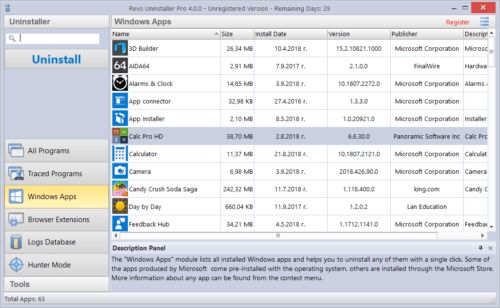
Функционал утилиты
Утилита распространяется в бесплатной и коммерческой версии. Основными инструментами являются:
- Менеджер для работы с автозапуском, позволяющий чистить список программ, которые стартуют вместе с ОС.
- Очиститель мусора, который удаляет временные файлы.
- Шредер для полного уничтожения файла.
- Программа для удаления следов использования ПК.
- Очиститель истории в интернет браузере.
- Менеджер для работы с резервными копиями, которые создала данная утилита.
К основным функциям можно отнести:
- Поиск остаточных файлов,
- Специальные инструменты для очистки,
- Техническая поддержка,
- Удаление нежелательных программ в ОС или же дополнений в браузере,
- Поиск остаточных файлов,
- Резервное копирование,
- Принудительное удаление,
- Работа с командной строкой,
- Контроль за изменениями в ОС.
Отличия платной версии от бесплатной очевидны. Если не покупать Pro версию, то пользователю доступны лишь первые четыре пункта. Для расширения функционала приложения, рекомендуется приобрести Pro версию.
Плюсы и минусы утилиты
К основным достоинствам можно отнести:
- Безопасное сканирование ПК,
- Гарантия возврата денег,
- Возможность резервирования данных,
- Наличие дополнительных инструментов,
- Возможность использования режима охотника,
- Отсутствие рекламы,
- Возможность установки на несколько ПК,
- Простой экспорт отчетов и их печать,
- Оперативный поиск приложений в системе,
- Русская локализация,
- Разные варианты визуализации списка с установленными приложениями.
Несмотря на большое количество достоинств, имеются и недостатки. К основным можно отнести отсутствие пробного периода в портативной версии, сильно ограниченный функционал в бесплатной версии, необходимость покупать каждую новую номерную версию.
Источник: wd-x.ru